Премахни Pay_creditcard вирус (актуализирано апр. 2017) - Инструкции за премахване
Упътване за премахване на Pay_creditcard вируси
Какво е Рансъмуерният вирус Pay_creditcard?
Какво трябва да знаете, ако компютърът Ви е инфектиран с рансъмуера Pay_creditcard?
Вирусът Pay_creditcard е новооткрит рансъмуерен вирус, създаден от много напреднали програмисти. Точно като други рансъмуерни вируси опитва да криптира всички файлове на даден компютър и за тази цел използва сложен алгоритъм за криптиране. Енкрипцията е на базата на използването на два ключа – личен и публичен. Публичният се използва за криптиране на файлове, докато личният е този, който може да върне файловете в началното им положение. Без личният ключ жертвата не може да възстанови файловете си. За да маркира всички криптирани файлове и да помогне на жертвата да осъзнае размера на атаката, вирусът използва файлово окончение .crypted. След това рансъмуерът създава файла index.html, който представлява шорткът на Pay-creditcard.htm и index.html. Тези HTML документи се отварят в браузъра по подразбиране и показват детайлна информация за това как да си върнете криптираните данни (как да купите Биткойни, как да ги прехвърлите и т.н.). 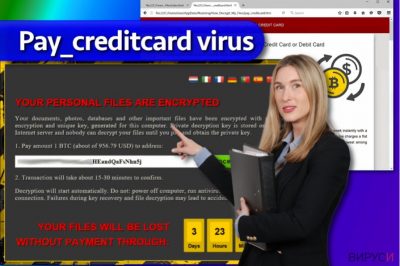
Бележката за откуп, която вирусът отваря веднага след атаката напомня на графичния интерфейс на CTB-Locker’s, който позволява превключването между различни езици. Обяснява, че всички файлове на жертвата, включително снимки, документи, бази данни и други важни данни са криптирани с индивидуален ключ, създаден за жертвата. Лесно можем да познаем какво искат измамниците от жертвата и вида на вируса – искат жертвата да плати откуп в знамяна на шанса да декриптира данните си. ПРедлагат закупуването на ключ за 1 Биткойн, което, според бележката за откуп, се равнява на 957 долара. Цената може да се повиши или да намалее по всяко време, защото цената на виртуалната валута се мени често. Бележката приканва жертвата да събере необходимата сума пари до 4 дена или ключът ще бъде изтрит и файловете ще останат безполезни завинаги. Трябва да Ви припомним, че плащането на откупа не е най-добрата идея. Първо, данните Ви могат да останат криптирани, второ, може да се сдобиете с дори повече малуер, и трето, няма как да знаете как измамниците ще използват парите. Може да спонсорирате нещо нелегално или много лошо, затова Ви приканваме да си помислите добре. Ако решите да премахнете рансъмуера Pay_creditcard и не се подчините на заръката на кибер престъпниците, препоръчваме да използвате анти-малуерен софтуер, на когото можете да се доверите. За този случай съветваме да използвате FortectIntego. Преди да свалите тази програма следвайте стъпките за премахване на Pay_creditcard в упътването, дадено по-долу под статията.
Как да се предпазите от рансъмуера?
Рансъмуерът е хитра компютърна програма, разработена от професионални програмисти, които със сигурност знаят какво правят. Открихме, че малуерът Pay_creditcard се разпространява чрез RIG експлойт кит, познат заради разпространението на много рансъмуерни варианти като CryptoMix, CryptoShield и дори Cerber. Препоръчваме премахването на всички ненужни браузърни екстензии и редовното обновяване на инсталирания софтуер, ако не искате да станете жертва на подобна атака от експлойт кит. Рансъмуерът често бива разпространяват чрез имейл, така че е ненужно да казваме, че трябва да сте внимателни, като отваряте имейли (уверете се, че избягвата спам папката на всяка цена). За да защитите компютъра си използвайте обновен анти-малуерен софтуер. Накрая, ако не искате да плащате рансъмуера, създайте бекъпи навреме. Бекъпът е единственото нещо, което може да Ви спести време и да Ви предостави допълнителни копия на данните, криптирани заради рансъмуерна атака.
Най-добрите начини за премахване на рансъмуерния вирус Pay_creditcard
Рансъмуерът е може би най-лошият компютърен вирус, който може да унищожи години работа за отрицателно време, но сме щастливи да видим подобрение в информираността на потребителите по отношение на кибер престъпността тези дни. Препоръчваме да кажете не на кибер престъпниците и да не плащате откуп. Ако сте готови да премахнете вируса Pay_creditcard, трябва да премахнете всички негови части, включително папката „How_To_Decrypt_Files“, която създава, за да сложи рансъмуерните бележки. Не препоръчваме да го правите ръчо, защото може да пропуснете някои зловредни файлове и да оставите системата уязвима на малуерни атаки. За да изчистите системата си основно, препоръчваме използването на анти-малуерна програма. Силно препоръчваме да прочетете тези инструкции за премахването на Pay_creditcard, преди да опитате да пуснете софтуер за сигурност.
Упътване за ръчно премахване на Pay_creditcard вируси
Рансъмуер: Инструкции за премахване на рансъмуер в Безопасен режим (Safe Mode)
Първият метод помага за премахването на рансъмуер, използвайки безопасен режим. Това позволява да пуснете компютъра си, като ограничите функции в Windows.
Важно! →
Ръководството за ръчно премахване може да се окаже малко сложно за редовите компютърни потребители. Изискват се напреднали IT знания, за да се изпълни правилно (ако липсват или sа повредени важни системни файлове, това може да компрометира цялата операционна система Windows), а самото изпълнение може да отнеме часове. Затова силно препоръчваме да се използва описания по-горе автоматичен метод.
Стъпка 1. Влезте в Безопасен режим с мрежа/Safe Mode with Networking
Ръчното премахване на зловреден софтуер е най-добре да се направи в Безопасен режим/Safe Mode.
Windows 7 / Vista / XP
- Натиснете Start > Shutdown > Restart > OK.
- Когато компютърът ви стане активен, започнете да натискате бутона F8 (ако това не проработи, опитайте с F2, F12, Del и др. – всичко зависи от модела на дънната ви платка) многократно, докато видите прозореца Разширени опции за стартиране/Advanced Boot Options.
- От списъка изберете Безопасен режим с мрежа/Safe Mode with Networking.

Windows 10 / Windows 8
- Кликнете с десен бутон на мишката върху Start бутона и изберете Настройки/Settings.

- Скролнете надолу и изберете Актуализации и Сигурност/ Update & Security.

- В левия край на прозореца изберете Възстановяване/Recovery.
- Скролвате отново надолу, докато откриете Раздел за разширено стартиране/Advanced Startup section.
- Натискате Рестартирай сега/ Restart now.

- Изберете Отстраняване на неизправности/Troubleshoot.

- Отидете в Разширени опции/Advanced options.

- Изберете Настройки при стартиране/Startup Settings.

- Натиснете Рестартиране/Restart.
- Сега натиснете 5 или кликнете върху 5) Активирай Безопасен режим с мрежа/Enable Safe Mode with Networking.

Стъпка 2. Спрете съмнителните процеси
Мениджърът на задачите на Windows (Windows Task Manager) е полезен инструмент, който показва всички процеси, които протичат във фонов режим. Ако има процес, който се управлява от зловреден софтуер, трябва да го спрете:
- На клавиатурата натискате Ctrl + Shift + Esc за да стартирате Мениджъра за задачите/Windows Task Manager.

- Кликвате върху Повече информация/More details.
- Скролвате надолу до раздела Процеси във фонов режим/Background processes и търсите съмнителни процеси.
- С десен бутон на мишката кликвате и избирате Отворете местоположението на файла/Open file location.

- Връщате се обратно при процеса, кликвате с десен бутон и избирате Край на задачата/End Task.

- Изтрийте съдържанието на зловредната папка.
Стъпка 3. Проверете Startup програмите
- Натиснете Ctrl + Shift + Esc на клавиатурата, за да отворите Мениджъра на задачите/Windows Task Manager.
- Отидете в раздела Startup.
- Кликнете с десен бутон върху съмнителната програма и натиснете Деактивирай/Disable.

Стъпка 4. Изтрийте файловете на вируса
Файловете свързани със зловредния софтуер могат да бъдат открити на различни места в компютъра ви. По-долу ще видите инструкции, които ще ви помогнат да ги откриете:
- Напишете Disk Cleanup в полето за търсене на Windows и натиснете Enter.

- Изберете дялът, който искате да почистите (C: е основния ви дял по подразбиране и е много вероятно зловредните файлове да са точно в него).
- Скролнете през списъка с Файлове за изтриване/Files to delete и изберете следните:
Temporary Internet Files/Временни Интернет файлове
Downloads/Изтегляния
Recycle Bin/Кошче
Temporary files/Временни файлове - Изберете Почистете системните файлове/Clean up system files.

- Също така може да потърсите и за още зловредни файлове, скрити в следните папки (напишете ги в търсачката на Windows/Windows Search и натиснете Enter):
%AppData%
%LocalAppData%
%ProgramData%
%WinDir%
След като приключите, рестартирайте компютъра в нормален режим.
Премахнете Pay_creditcard, използвайки System Restore
-
Стъпка 1: Рестартирайте компютъра си, за да Safe Mode with Command Prompt
Windows 7 / Vista / XP- Натиснете Start → Shutdown → Restart → OK.
- Когато компютърър Ви се активира, натиснете F8 няколко пъти, докато видите прозореца Advanced Boot Options
-
Изберете Command Prompt от списъка

Windows 10 / Windows 8- Натиснете Power в Windows логин екран. Сега натиснете и задръжте Shift, което е на клавиатурата Ви, и след това натиснете Restart..
- Сега изберете Troubleshoot → Advanced options → Startup Settings и накрая натиснете Restart.
-
След като компютърът Ви е активен, изберете Enable Safe Mode with Command Prompt в Startup Settings прозореца.

-
Стъпка 2: Рестартирайте системните си файлове и настройки
-
След като се появи Command Prompt прозорец, въведете cd restore и кликнете Enter.

-
Сега напишете rstrui.exe и натиснете Enter отново..

-
Когато се появи нов екран, натиснете Next и изберете Вашия restore point преди инфекцията с Pay_creditcard. След това натиснете Next.


-
Сега кликнете Yes, за да започни system restore.

-
След като се появи Command Prompt прозорец, въведете cd restore и кликнете Enter.
Бонус: Възстановяване на информацията
Представеното по-горе ръководство има за цел да ви помогне да премахнете Pay_creditcard от компютъра си. За да възстановите криптираните си файлове ви препоръчваме използването на подробно ръководство, изготвено от специалистите по компютърна сигурност на virusi.bg?Ако имате бекъп можете да възстановите файловете си с него – но първо премахнете вируса. Ако пък нямате, трябва да опитате други опции за възстановяване. Описали сме някои долу.
Ако файловете ви са криптирани от Pay_creditcard, може да използвате няколко начина за тяхното възстановяване:
Възстановете файловете си с Data Recovery Pro
Data Recovery Pro е широкоразпространен инструмент, който помага за възстановяването на всякакви видове повредени файлове – независимо дали са модифицирани, изтрити или повредени. Помнете, че не можем да познаем ключа за декриптиране, затова може да не успеете да възстановите всичките си файлове. Въпреки това вярваме, че този инструмент определено трябва да бъде пробван.
- Свали Data Recovery Pro;
- Следвайте стъпките за инсталиране на Data Recovery и инсталирайте програмата на компютъра си;
- Стартирайте и сканирайте компютъра за криптирани файлове от рансъмуер вируса Pay_creditcard;
- Възстановете ги.
Използвайте ShadowExplorer
ShadowExplorer е полезна програма, която помага за намирането на Volume Shadow Copies и ги използва, за да възстанови повредените файлове. Ако вирусът не е успял да ги премахне (което се случва понякога), може успешно да възстановите файловете си, използвайки софтуера ShadowExplorer.
- Изтегляне на Shadow Explorer (http://shadowexplorer.com/)
- Следвайте Инсталационния помощник на Shadow Explorer и инсталирайте приложението на компютъра си;
- Стартирайте програмата и разгледайте падащото меню в горния ляв ъгъл, за да изберете диска с криптирана информация. Проверете какви папки има там;
- Кликнете с десния бутон на мишката върху папката, която искате да възстановите и изберете “Export”. Може, също така, да изберете и мястото,където желаете да бъде съхранена.
Накрая, винаги трябва да мислите за защита от крипто-рансъмуери. За да защитите компютъра си от Pay_creditcard и други рансъмуери, използвайте добър анти спайуер, като например FortectIntego, SpyHunter 5Combo Cleaner или Malwarebytes
Препоръчано за Вас
Не позволявайте на правителството да ви шпионира
Правителствата имат много причини за проследяване на потребителски данни и шпиониране на гражданите, затова е добре да се замислите и да разберете повече за съмнителните практики за събиране на информация. За да избегнете нежелано проследяване или шпиониране, трябва да бъдете напълно анонимни в Интернет.
Може да изберете различно местоположение, когато сте онлайн и имате достъп до желани материали без ограничение на специфично съдържание. Може да се радвате на Интернет връзка без рискове да бъдете хакнати, като използвате VPN услугата Private Internet Access.
Управлявайте информацията, която може да бъде използвана от правителството или трети страни и сърфирайте в мрежата без да бъдете шпионирани. Дори да не участвате в някакви незаконни дейности или се доверявате на избора си на услуги и платформи, имайте едно наум за собствената си сигурност и вземете превантивни мерки като използвате VPN услуга.
Архивиране на файлове в случай на атака на зловреден софтуер
Компютърните потребители могат да понесат различни загуби, които се дължат на кибер инфекции или на техни собствени грешки. Софтуерни проблеми, причинени от зловреден софтуер или загуба на информация, дължаща се на криптиране, могат да доведат до различни последици за устройството ви или дори до непоправими щети. Когато разполагате с адекватни актуални резервни файлове лесно може да се възстановите след подобен инцидент и да се върнете към работата си.
Актуализациите на резервните файлове след всяка промяна в устройството са изключителни важни, за да може да се върнете на точното място, на което сте спрели работа, когато зловреден софтуер или друг проблем с устройството е причинило загуба на информация или е прекъснало работата ви.
Когато разполагате с предишна версия на важен документ или проект, може да избегнете чувството на безсилие и стреса. Доста е полезно в случай на изненадваща зловредна атака. Използвайте Data Recovery Pro за възстановяване на системата.





















